
- 软件



绿色版 /简体中文 /

绿色版 /简体 /

官方版 /英文 /

简体中文 /

简体中文 /

官方版 /英文 /
MagicScreenshot是一款非常实用的屏幕截图软件,可以帮助用户快速捕捉电脑屏幕,支持片段截图和全屏截图。照片质量高,操作简单。有需要的朋友可以免费下载。
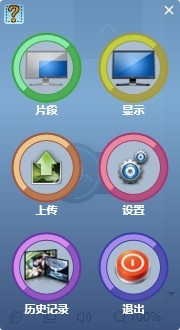
1、支持预览功能,可预览截取的图片。
2、可自定义设置截图标题,以指定标题显示图片。
3、可对截取后的图片添加描述,以便快速了解图片的详细信息。
4、在截图中添加文字内容,并可设置文字字体。
5、可自动显示截图的具体时间,直接进行查看。
6、支持管理功能,可对截取后的图片进行管理。
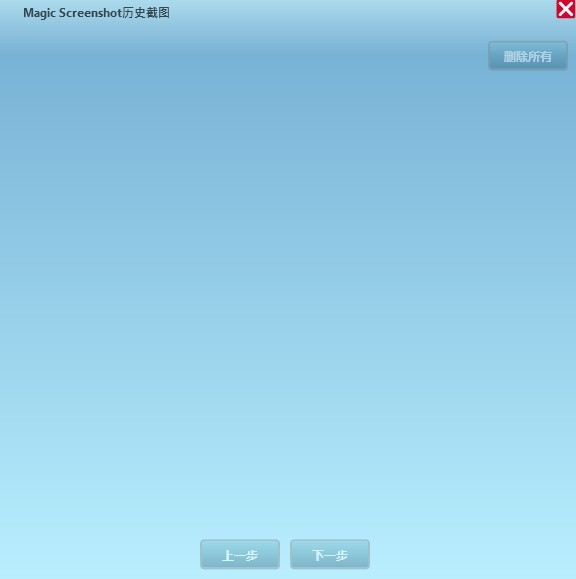
1、全屏截图
可以一键捕获整个桌面,并输出为JPEG、BMP或PNG。
2、自定义区域截图
用户可以自定义选择要截取的区域。
3、热键操作
可以通过快捷键执行全屏截图以及区域截图。
4、截图后编辑
内置丰富的截图工具,可以对截取的图像进行基本的处理。
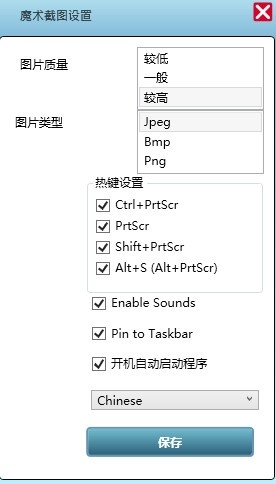
片段截图:
1、打开 Magic Screenshot,点击片段或Ctrl +PRNTSCR。
2、选择活动区域,画一些东西(可选,参见详细信息),写描述(可选),如果截图正确,点击“发送”或“取消”再试一次。
3、等待图像发送到服务器(您可以取消发送点击“取消”按钮或ESC)。
4、选择Magic Screenshot软件或Ctrl+O打开外部浏览器中的页面,选择Magic Screenshot软件或Ctrl+C复制带有图像的页面链接。
全屏截图:
1、打开 Magic Screenshot,点击显示或PrntScr。
2、画一些东西(可选,参见详细信息),写描述(可选),并点击“发送”如果截图是正3、等待图像发送到服务器(您可以取消发送点击“取消”按钮或ESC)。
4、选择MagicScreenshot软件或Ctrl+O打开外部浏览器中的页面,选择Magic Screenshot软件或Ctrl+C复制带有图像的页面链接。
 Beauty Box(磨皮插件)v5.0
图形图像 / 39.00M
Beauty Box(磨皮插件)v5.0
图形图像 / 39.00M

 ps超级调色板V11.6.3.8绿色免费版
图形图像 / 2.10M
ps超级调色板V11.6.3.8绿色免费版
图形图像 / 2.10M

 xXx图片助手v1.0
图形图像 / 0.13M
xXx图片助手v1.0
图形图像 / 0.13M

 Spritecraftv1.1.7
图形图像 / 0.16M
Spritecraftv1.1.7
图形图像 / 0.16M


 tracepro(光学分析软件)v8.1.0中文破解版
图形图像 / 455.00M
tracepro(光学分析软件)v8.1.0中文破解版
图形图像 / 455.00M

 photoprocess.exe照片审核工具免费版
图形图像 / 6.00M
photoprocess.exe照片审核工具免费版
图形图像 / 6.00M

 DesignDollv5.5.1 汉化最新版
图形图像 / 25.00M
DesignDollv5.5.1 汉化最新版
图形图像 / 25.00M

 谷歌人体浏览器v65.0
图形图像 / 45.00M
谷歌人体浏览器v65.0
图形图像 / 45.00M

 ico图标提取工具Quick Any2Icov3.1.0.0免费版
图形图像 / 0.26M
ico图标提取工具Quick Any2Icov3.1.0.0免费版
图形图像 / 0.26M
